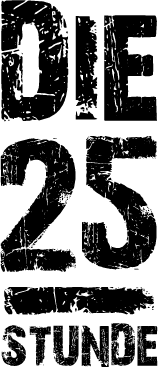Ich habe meiner Internetseite einen Relaunch gegönnt und habe mich von einem kommerziellen WordPress Theme von themeforest verabschiedet und auf Basis vom neuen WordPress Theme Twenty Nineteen ein eigenes Theme kreiert. Bei meiner alten ‘Installation’ hatte ich 22, in Worten zweiundzwanzig, Plugins installiert und aktiviert.
Im nachfolgenden Beitrag gehe ich alle ‘damaligen’ Plugins durch und prüfe die Sinnhaftigkeit und die möglichen Alternativen. Ich persönlich vertrete mittlerweile die Meinung:
Je weniger (Plugins), desto besser!
Und ja, das ist meine rein persönliche Meinung. Es gibt sehr gute Plugins. Nur jedes Plugin weniger, schaufelt mehr Performance für deine Internetseite frei. Lösche die Plugins, die du nicht mehr einsetzt, statt sie nur zu deaktivieren. Nur deaktivierte Plugins bergen immer noch ein evtl. Sicherheitsrisiko für Hacker und Schadcode.
1. Was sind Plugins?
Wenn du dich für ein WordPress Theme entschieden hast, hast du evtl. gleichzeitig bei der Auswahl darauf geachtet, welche Features und Addons ‘mitgeliefert’ werden. Nur findet man nie das optimale Theme, welches alles schon OnBoard hat. Hier kommen Plugins zum Einsatz.
Über Plugins kannst du deiner Webseite zusätzliche Funktionen spendieren, die nicht standardmäßig bei WordPress integriert sind bzw. im ausgewählten Theme dabei sind. Es gibt eine Masse an kostenlosen WordPress-Plugins, die du über das WordPress Backend unter dem Menüpunkt Plugins suchen und installieren kannst. Zusätzlich gibt es genau wie bei Themes eine ganze Reihe von Premium-Plugins oder Pro Versionen von Plugins, die man auf WordPress findet.
Was solltest du bei der Auswahl und beim Installieren von Plugins beachten:
- prüfe ob du das Plugin / die Funktionalität wirklich benötigst (zuviele Plugins verlangsamen deine Internetseite)
- installiere nur Plugins aus vertrauenswürdiger Quelle
- regelmäßige Updates des Plugins: ist das Plugin aktuell und wird es regelmäßig aktualisiert?
- Plugins vorher testen und zwar nicht auf der Produktivumgebung
2. Installierte Plugins
Eingangs habe ich von meinen 22 aktivierten Plugins auf dieser Internetseite vor dem Relaunch berichtet. Im Folgenden gehe ich alle (ehemaligen) Plugins bzw. Kategorien nacheinander durch und berichte über die weitere Nutzung, Alternativen oder die weitere Verwendung. Dabei zähle ich jeweils mit.. mal sehen wie der Endstand sein wird.
Caching Plugin
Stichwort Performance. Neben (manuellen) Anpassungen der .htaccess und function.php, nutze ich tatsächlich ein Caching Plugin, und zwar: Cache Enabler von KeyCDN. Mit weiteren Empfehlungen und Möglichkeiten die Ladezeit der eigenen Internetseite zu verbessern beschäftigt sich der Artikel WordPress SiteSpeed optimieren.
genutzt: Cache Enabler (1)
zukünftig: Cache Enabler (1)
Backup Plugins
Ich verzichte mittlerweile komplett auf Backup Plugins und mache in regelmäßigen Abständen (manuelle) Backups. Damit habe ich wieder ein Plugin weniger installiert, auch wenn man es theoretisch nur aktivieren muss, wenn man ein Backup macht. Und umgehe damit evtl. Problematiken mit der DSGVO und der Übertragung von personenbezogenen Daten auf bspw. US-Server.
genutzt: Duplicator (2)
zukünftig: – (1)
Security Plugins
Ich persönlich nutze kein “richtiges” Security Plugin, sondern habe (hoffentlich) mein Webseite mit diversen anderen Maßnahmen sicher gemacht.
Als einziges Plugin in Sachen Security habe ich Login LockDown installiert. Dies schützt vor zuvielen WordPress Backend Login Versuchen und blockiert bei Bedarf die IP-Adresse.
Das Plugin Simple History hatte ich einmal aktiviert, als ich vermehrt Login Versuche im WordPress Backend hatte. Mit diesem kleinen schlanken Plugin wird alles protokolliert und ich konnte schauen ob ich das Problem in den Griff bekommen habe. Danach habe ich wohl nicht mehr daran gedacht, das Plugin wieder zu deaktivieren und zu löschen. Der klassische Fall von: wir müllen unsere WordPress Installation mit unnötigen Plugins zu…
genutzt: Login LockDown (3) + Simple History (4)
zukünfitg: Login LockDown (2)
Zu den Einstellungen von Login LockDown habe ich bereits in zwei weiteren Beirtägen geschrieben: zum einen WordPress Einstellungen im Admin-Bereich und zum anderen in WordPress Security.
AntiSpam Plugin
In der Vergangenheit habe ich hierzu das Plugin AntiSpam Bee genutzt. Hat allerdings auch nicht unbedingt zuverlässig geschützt. Erfüllt jedoch im Vergleich zu Akismet die deutsche Datenschutzbestimmungen. Mein AntiSpam Schutz besteht momentan aus ein paar Code-Zeilen in der function.php, ein sogenannter Honey Pot. Mal schauen wie dieser mich vor Spam schützt.
genutzt: AntiSpam Bee (5)
zukünftig: – (2)
Social Sharing Plugins
Ich verzichte (derzeit) auf meiner Internetseite komplett auf Social Media ala Facebook, Twitter & Co.
genutzt: Shariff Wrapper (6)
zukünftig: – (2)
KontaktFormular Plugin
Warum: ich brauche nicht zwingend ein Kontaktformular auf meiner Internetseite und somit ‘umgehe’ ich die DSGVO Problematik bei diesem Thema. Klar: es gibt für Contact Form 7 weitere Plugins, aber dann hätte ich ja noch eins mehr… und wer mir eine Nachricht zukommen lassen möchte, kann mir eine E-Mail schreiben. Hört sich so altbacken an wie: ich schreibe eine Postkarte oder Brief.
genutzt: Contact Form 7 und WPCF7 ReCaptcha (8)
zukünftig: – (2)
Bildoptimierungs Plugin
Die Ladezeit deiner Webseite ist nicht nur für das Ranking in Suchmaschinen ungemein wichtig, sondern vor allem auch für deine Besucher. Zu große Bilder verlangsamen deine Seite und Besucher sind eher wieder von deiner Seite verschwunden als sie gekommen sind. Bisher habe ich meine Bilder erst beim Upload in WordPress durch das Plugin EWW Image Optimizer optimieren lassen. Nun nehme ich die Optimierungen bereits vor dem Upload vor und verzichte komplett auf ein Plugin.
genutzt: EWW Image Optimizer (9)
zukünftig: – (2)
SEO Plugin
Bisher habe ich die kostenlose Version von Yoast SEO genutzt. Bei dem Relaunch habe ich mir das kostenpflichtige wpSEO und The SEO Framework angeschaut. Entschieden habe ich mich momentan für letzteres, werde mir aber wpSEO noch einmal auf einer anderen Webseite genauer anschauen und bei Bedarf wechseln.
genutzt: Yoast SEO (10)
zukünftig: The SEO Framework (3)
Statstik / Tracking Plugin
Google Analytics hat bisher meine Seite getrackt und dazu hatte ich das Plugin Analytify aktiviert. Aus Gründen der DSGVO habe ich mich von Google Analytics verabschiedet und nutze Matomo als selbst gehostete Lösung. Die Installation und Einrichtung habe ich im Beitrag Matomo (Piwik) für WordPress installieren beschrieben.
Matomo habe ich ohne Plugin integriert, sondern einfach mit ein paar Code-Zeilen in der function.php.
genutzt: Analytify (11)
zukünftig: – (3)
Post Plugins
Ich nenne die Kategorie mal Post Plugins. Sie beinhaltet alle Plugins, die ich installiert habe, um einen Beitrag ‘aufzupeppen. Inhaltsverzeichnis, Font Awesome, Einfügen einer Tabelle, Gallery Plugin und Anzeige der Post Views.
Table of Contents Plus
Um Inhaltsverzeichnisse automatisch generieren und in Beiträgen anzeigen zu lassen habe ich bisher immer das Plugin Table of Contents Plus verwendet. Dies wurde jedoch die letzten drei Jahre nicht geupdated und war für meine Bedürfnisse auch ein wenig “überfrachtet”. Als Ersatz habe ich nun tinyTOC im Einsatz.
genutzt: Table of Contents Plus (12)
zukünftig: tinyTOC (4)
WP Font Awesome
Zum Einbinden von Font Awesome habe ich bisher ebenfalls ein Plugin genutzt. Nun habe ich Font Awesome manuell eingebunden und füge Icons nun über HTML ein. Mittlerweile nutze ich SVG Icons.
genutzt: WP Font Awesome (13)
zukünftig: – (4)
TablePress
Ab und zu möchte man eine Tabelle in seinen Beiträgen einfügen. Dies habe ich mit dem Plugin TablePress gemacht. Zukünftig verzichte ich auch hier auf ein Plugin und nutze hierfür den Table Block im neuen Gutenberg Editor. Vielleicht nicht ganz so schick und komfortabel… aber durchaus sehr gut nutzbar. Schick machen kann man seine Tabellen über CSS und wann muss man wirklich eine vorhandene Tabelle pflegen bzw. ändern? Und wenn doch, geht man in den entsprechenden Beitrag und ändert diese dort
genutzt: TablePress (14)
zuknüftig: – (4)
Gallery Plugin
Die integrierten Möglichkeiten innerhalb von WordPress Bilder und Screenshots einzufügen und z.B. mit einer Lightbox zu versehen sind begrenzt und eher dürftig. Bisher habe ich hierfür das Plugin Galleries by Angie Makes genutzt. Mit der neuen WordPrss 5.x Version und der Nutzung des Gutenberg Editors habe ich auch hier nach einer Alternative gesucht. Zur Auswahl standen hier Block Gallery und Solo Blocks Photo Gallery. Die Entscheidung war knapp , ist aber auf letzteres Plugin gefallen.
genutzt: Galleries by Angie Makes (15)
zukünftig: Solo Blocks Photo Gallery (5)
WP Post Views
Spielerei… ich hatte bei jedem Beitrag neben der Info bzgl. Categorien, Tags, Kommentaren noch die Info, wie oft der Beitrag angeschaut worden ist mit Hilfe des Plugins WP PostViews hinzugefügt. Es entfällt einfach ersatzlos.
genutzt: WP PostViews (16)
zukünftig: – (5)
WordPress Backend Plugins
Admin Column
Ein Plugin um in WordPress Backend Beiträge, Seiten, Benutzer, Medien zu organisieren und einfach komfortabler z.B. zu filtern. Nützlich, aber zumindest derzeit überflüssig.
genutzt: Admin Columns (17)
zukünftig: – (5)
Custom Post Type UI
Mit diesem Plugin kann man ebenfalls im WordPress Backend eigene Post Types und Taxonomies anlegen. Auch hier: erst einmal nicht notwendig. Und wenn doch, sicherlich auch ohne Plugin umsetzbar.
genutzt: Custom Post Type UI (18)
zukünftig: – (5)
Page Builder Plugin
Und auf einen Schlag vier Plugins erledigt… jetzt habe ich es schon vorweg genommen: auch diese vier Plugins werden (fast) ersatzlos gestrichen.
Ich war ein großer Fan vom Pagebuilder Visual Composer und habe dazu noch drei weitere (total überfrachtete) Addons installiert. Alle vier kostenplichtig über codecanyon.net zu beziehen.
- WPBakery Page Builder for WordPress *
- Massive Addons for WPBakery Page Builder *
- Intense – Shortcodes and Site Builder for WordPress *
- All In One Addons for WPBakery Page Builder (formerly Visual Composer) *
Und nun… komplett ohne.. nicht ganz: Ich nutze tatsächlich den neuen, in WordPress 5.x integrierten Gutenberg Editor. Zusätzlich habe ich noch CoBlocks installiert, weitere Blocks für den Gutenberg Editor.
genutzt: WPBakery Page Builder + 3 Addons (22)
zukünftig: CoBlocks (6)
Avatar / Gravatar
Jetzt kommt tatsächlich ein zusätzliches Plugin, welches ich in der Form bisher nicht genutzt habe. Hintergrund ist, das ich Gravatar auf meiner Internetseite nicht mehr nutzen möchte. Um dennoch, zumindest erst einmal bei mir, ein kleines ‘Bildchen’ in den Kommentaren angezeigt bekomme, habe ich WP User Avatar aktiviert.
genutzt: – (22)
zukünftig: WP User Avatar (7)
EU Cookie Law
Hatte ich bisher ‘ignoriert’… also Zeit dies umzusetzen und so datenschutzkonform unterwegs zu sein.
genutzt: – (22)
zukünftig: Cookie Notice (8)
3. Endstand
Wenn ich mich nicht verzählt habe steht es 8:22 für den Relaunch. Macht 14 Plugins weniger. Klar… so kann man nicht rechnen, da jedes Plugin unterschiedlich viele Ressourcen verbraucht. Aber ich habe mich durchaus von ‘Schwergewichten’ getrennt, so dass dies sicherlich der Geschwindigkeit der Webseite zugute kommt.
Der Artikel gehört zur folgenden Artikelserie: